文章详情页
Win11资源管理器无响应怎么解决?Win11资源管理器无响应解决办法
浏览:49日期:2022-06-27 11:49:38
Win11资源管理器总是无响应怎么办?近期许多用户在使用电脑的时候都遇到了这个问题,而这个问题非常影响用户使用电脑,因为资源管理器无响应的话基本使用不了电脑,这要怎么解决呢?下面小编就带着大家一起看看吧!
操作方法:
1、进入系统后按 Ctrl+Alt+Del 快捷键后,点击“任务管理器”;
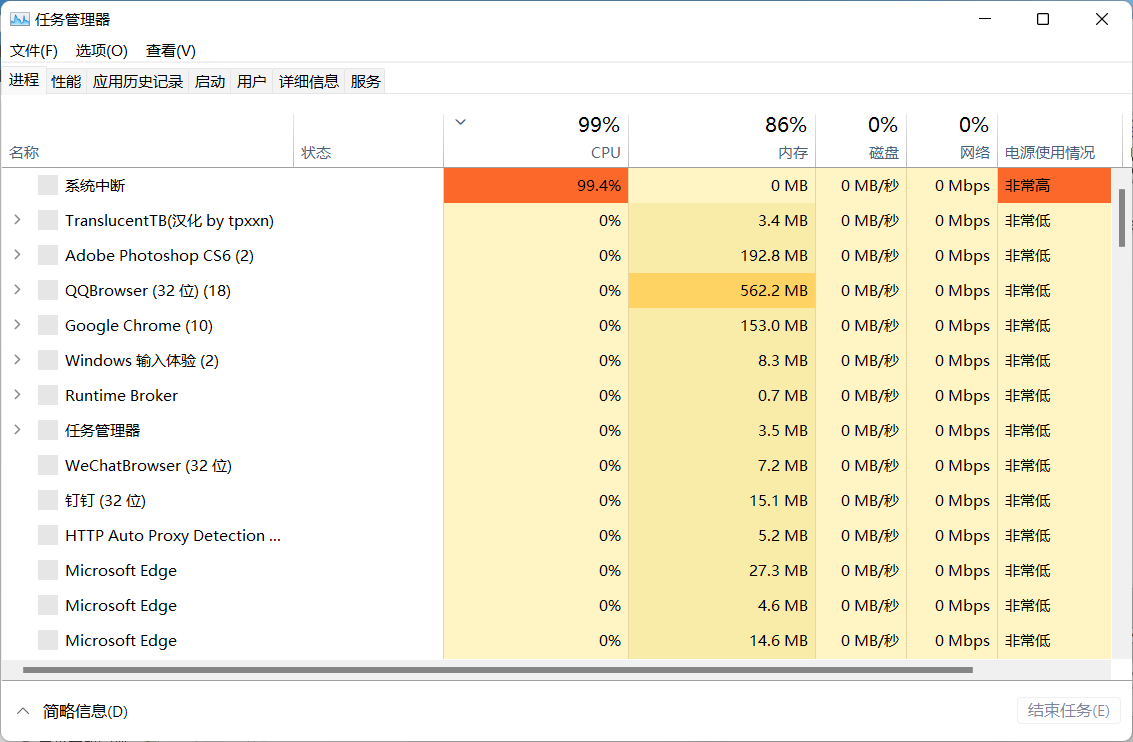
2、打开“任务管理器”后点击“文件”--》“运行新任务”;
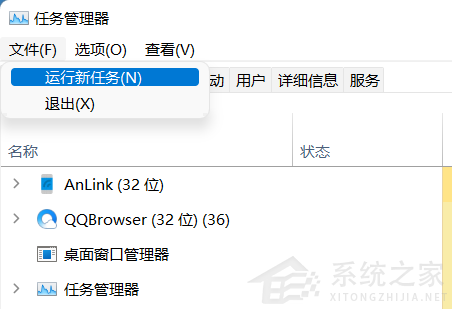
3、在“打开”输入框内输入“cmd”(可勾选“以系统管理权限创建此任务”),回车;
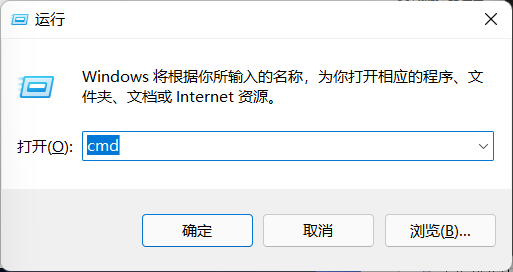
4、在命令提示符(cmd)中粘贴如下命令,并回车:
HKCUSOFTWAREMicrosoftWindowsCurrentVersionIrisService /f && shutdown -r -t 0
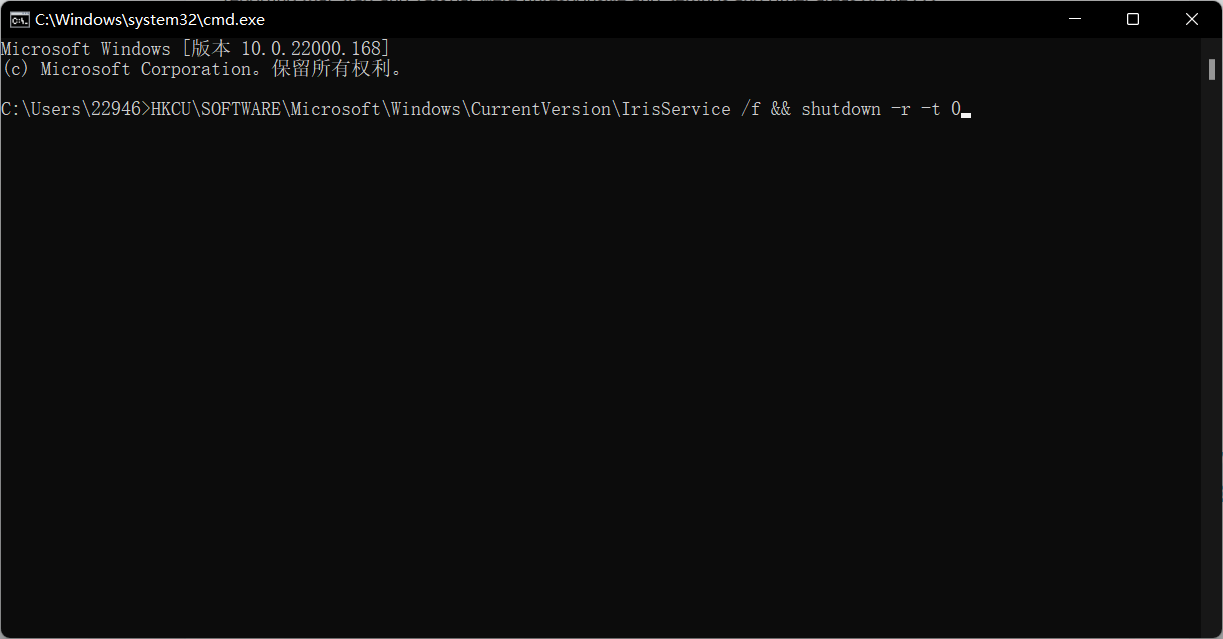
5、重启电脑。
相关文章:
1. Debian11怎么结束进程? Debian杀死进程的技巧2. 如何双启动Win11和Linux系统?Win11 和 Linux双系统安装教程3. 目前win10最稳定的版本2020有哪些4. Win8网络配置出错导致断网的处理办法5. vmware虚拟机无法ping通主机的解决方法6. Win 10 RS4首个ISO镜像怎么样?附上Win 10 RS4首个ISO镜像下载地址7. Windows 银行木马 Dridex 扩大攻击范围 可攻击苹果 macOS 平台8. Windows20H2系统更新后系统提示更新错误怎么办?9. Debian怎么更换背景? Debian11 Mate设置桌面背景的技巧10. win10专注助手全屏游戏
排行榜

 网公网安备
网公网安备